
Este artigo tem como objetivo orientar como realizar o backup e a restauração de cursos no ambiente da plataforma Futurize.
🔹 Backup: é o processo de gerar um arquivo único contendo todos os recursos, atividades e configurações de um curso.
🔹 Restauração: permite importar esse arquivo para recriar o curso em outro ambiente, como por exemplo, em uma nova instância da plataforma ou outro curso do cliente.
💡 Essa funcionalidade é especialmente útil quando você deseja replicar um curso já existente, preservar o conteúdo original ou até mesmo transferi-lo entre ambientes.
📦 Baixando o backup do curso na plataforma da Futurize
Passo 1. Acesse a plataforma da Futurize com o acesso enviado pelo time de CS e vá até a área Cursos.
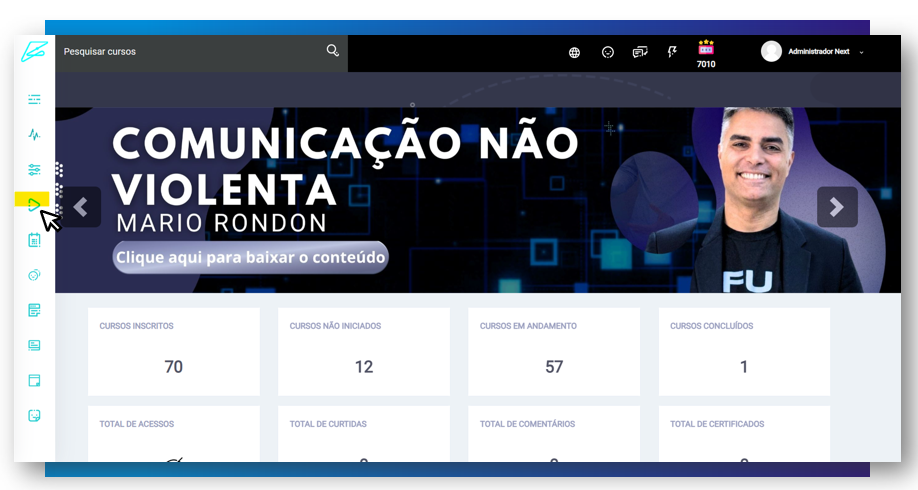
Passo 2. Localize o curso que deseja realizar o backup e clique sobre ele (dentro da categoria "CATÁLOGO FUTURIZE - MAIO 25").
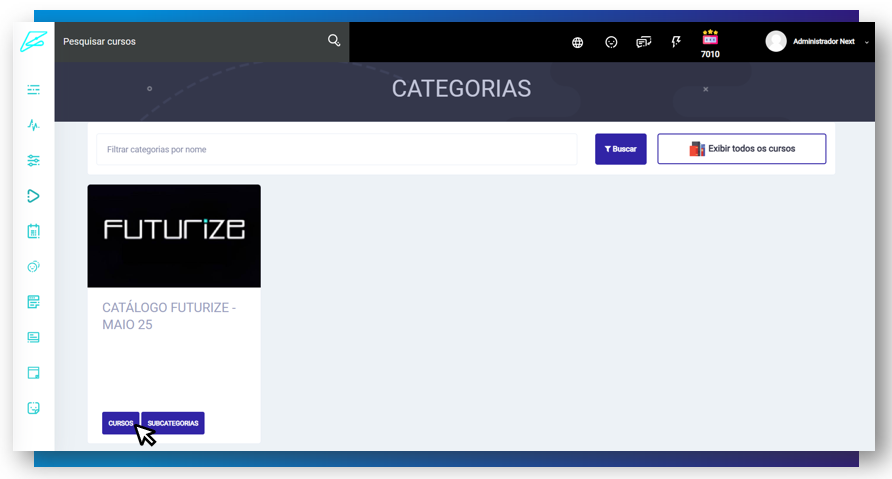
Passo 3. Dentro do conteúdo do curso, vá até o tópico "Arquivo Backup" e clique sobre "Iniciar atividade". Aguarde o processo e, ao final, o arquivo .mbz em seu computador.
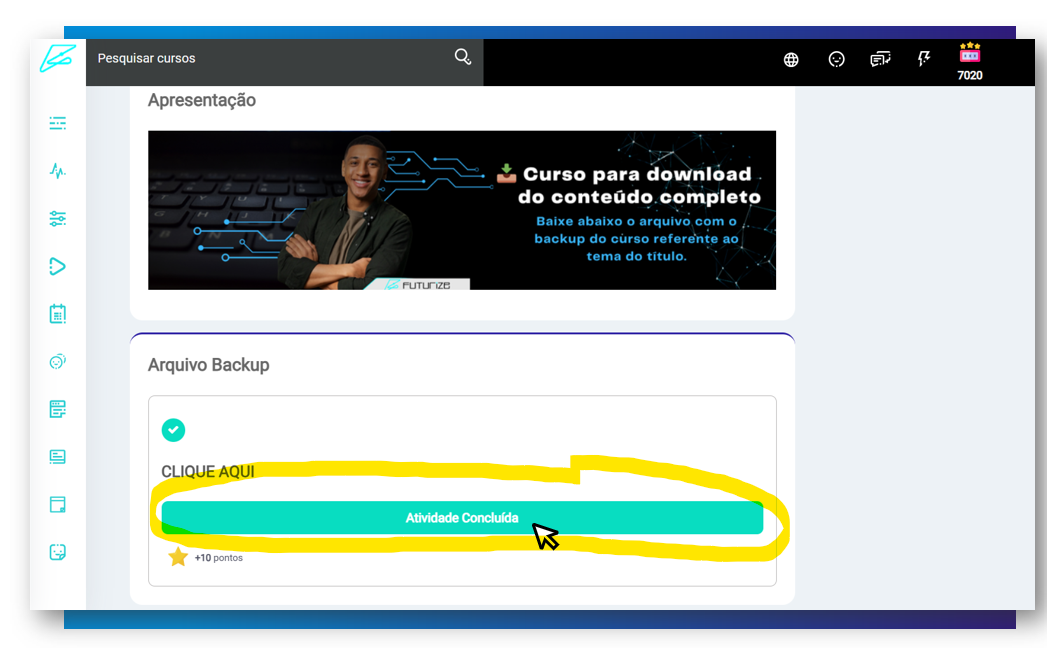
♻️ Restaurando o backup de curso na sua plataforma LMS Next
Passo 1. Na sua plataforma de destino, acesse a área de Cursos.
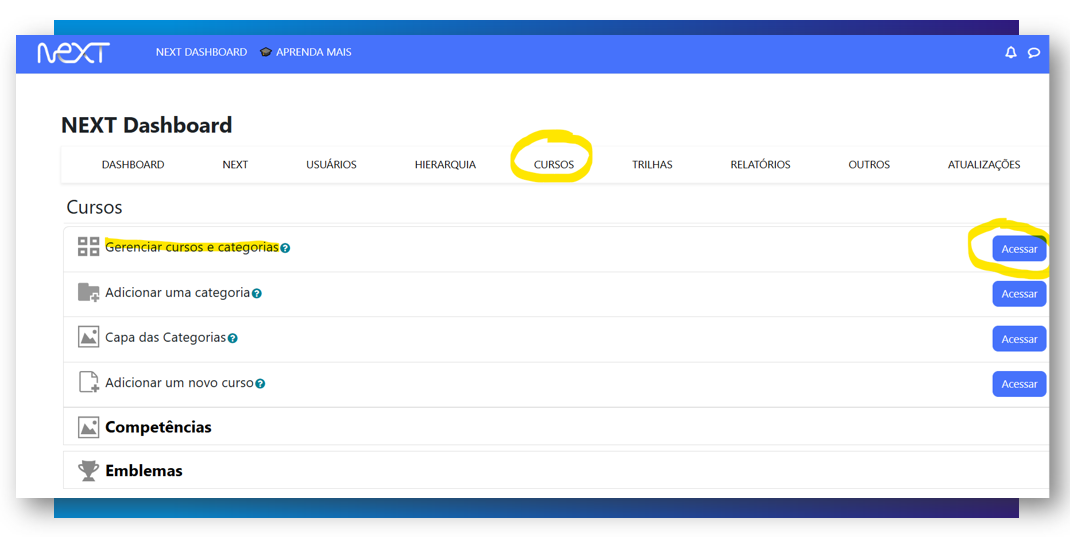
Passo 2. Escolha um curso já existente, clique sobre ele e em seguida no botão "Restaurar".
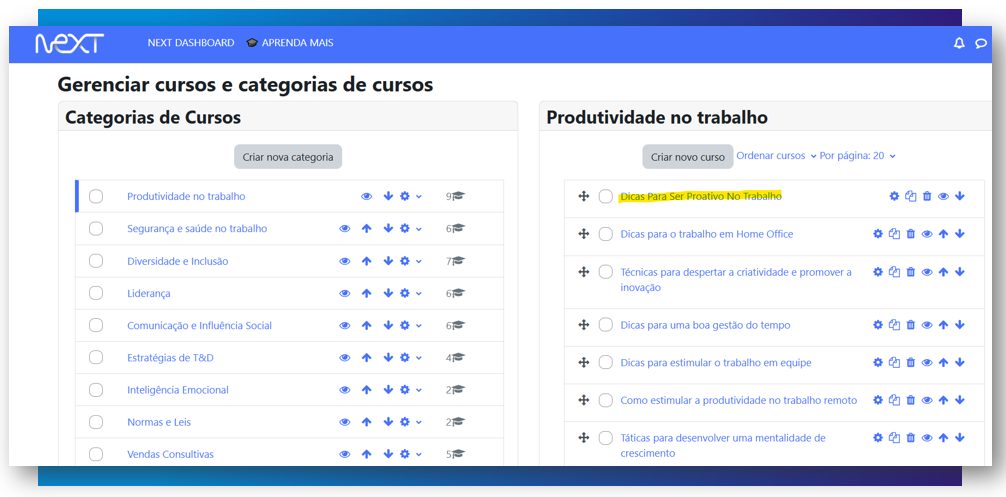
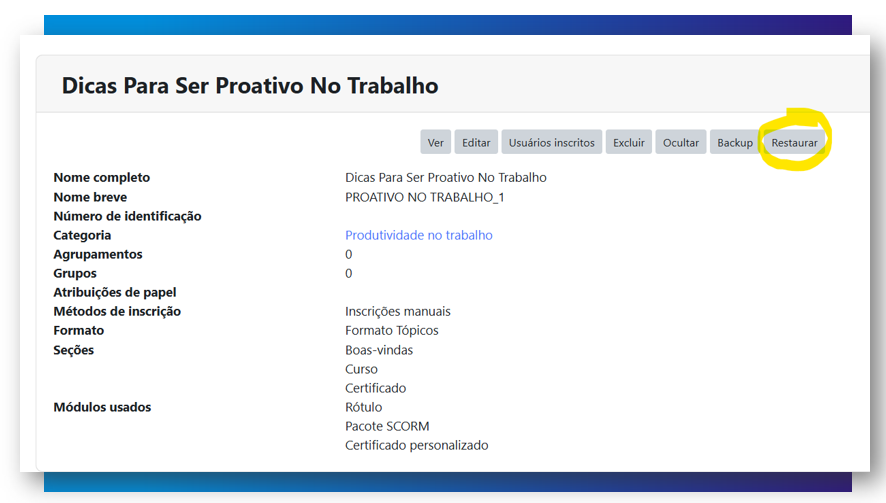
Passo 3. Faça o upload do arquivo .mbz gerado no backup anterior.
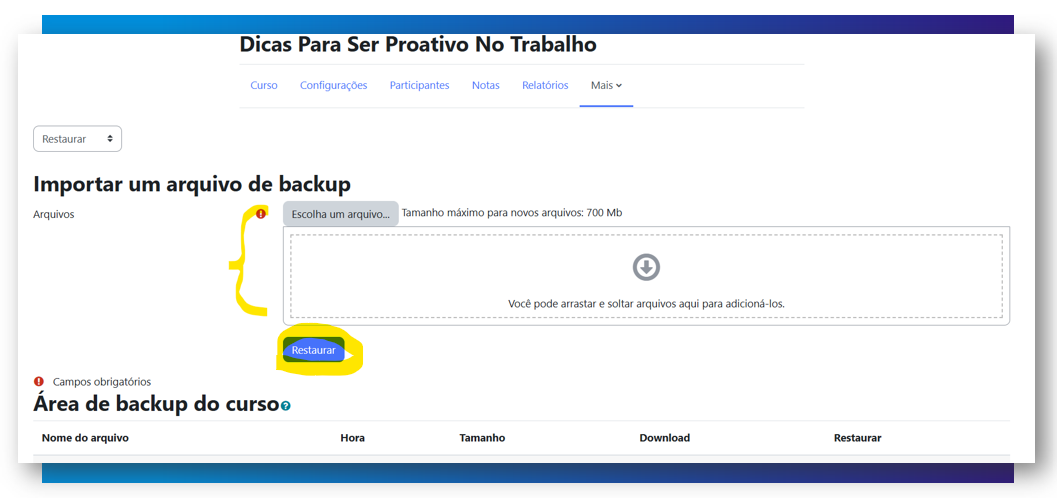
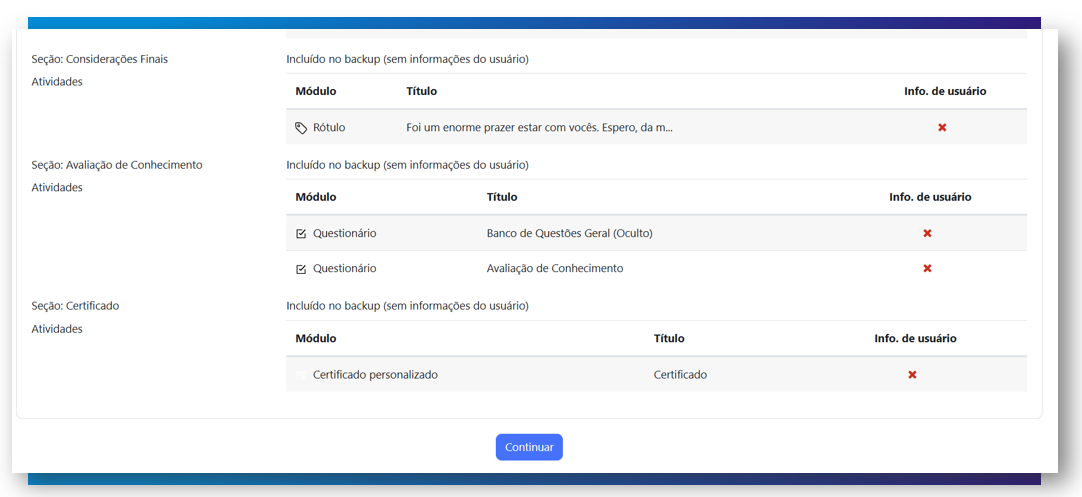
Passo 4. Escolha se deseja restaurar como novo curso ou substituir um existente, selecionando a categoria que deseja.
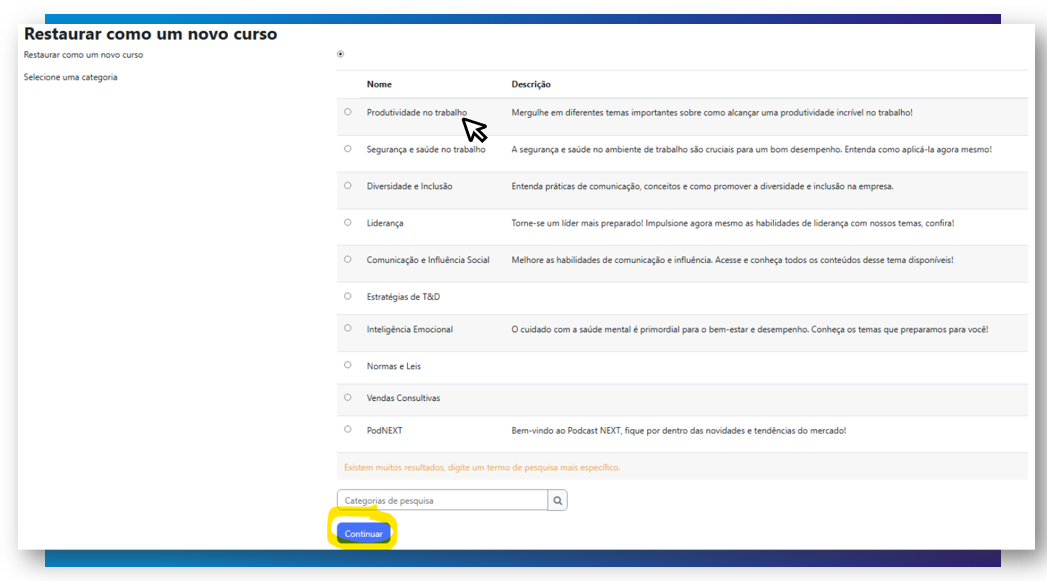
Passo 5. Defina quais elementos serão restaurados e conclua o processo clicando em Executar a restauração.
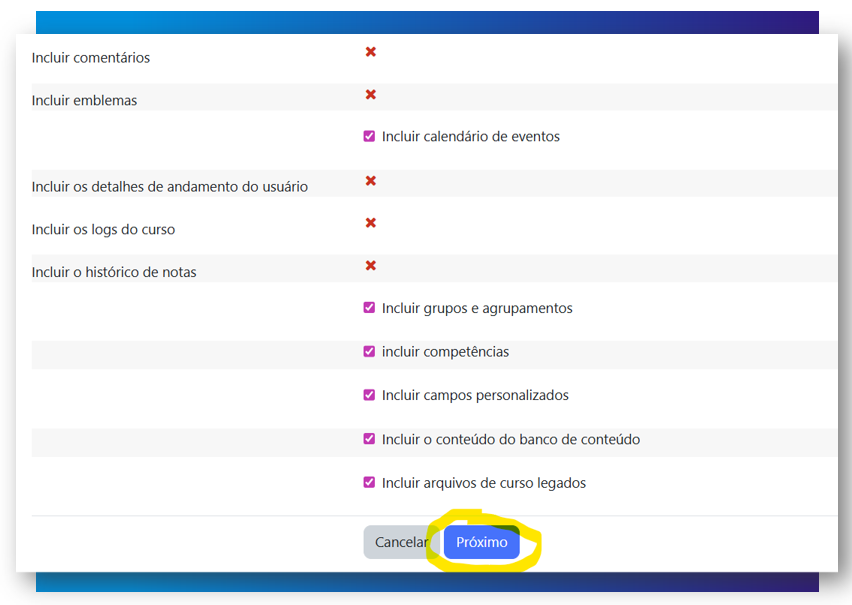
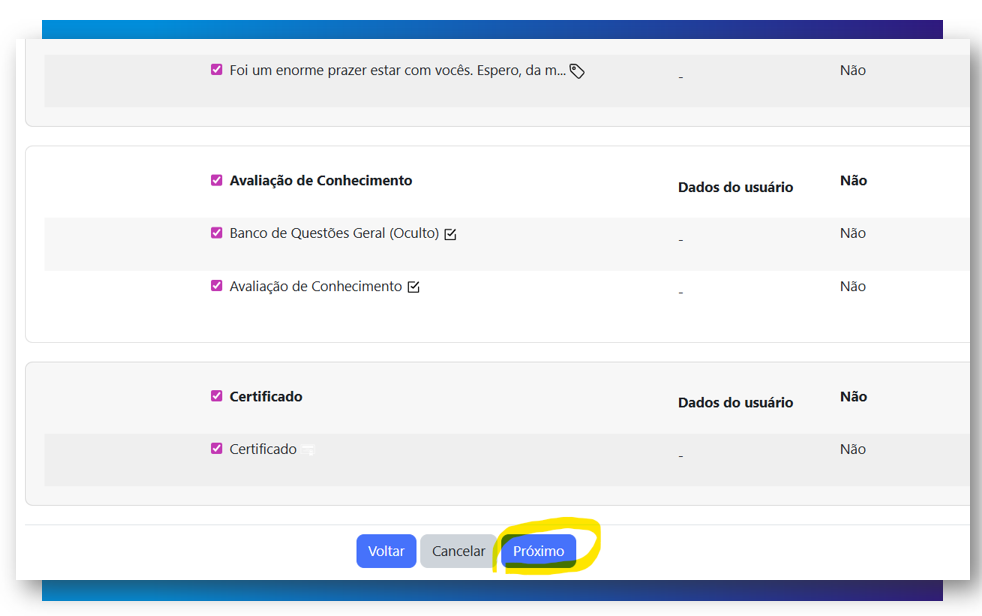
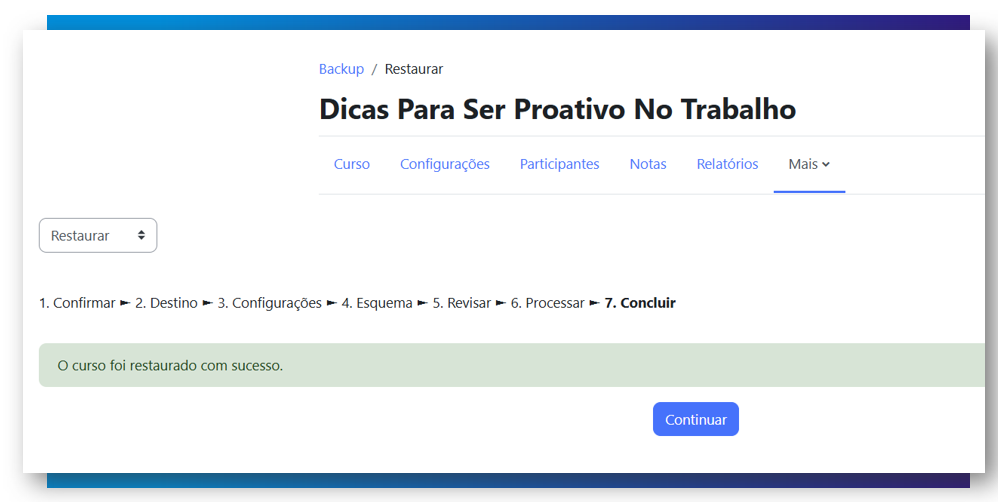
✅ Observações importantes
- O backup e a restauração funcionam apenas entre ambientes baseados em Moodle, como é o caso da plataforma Futurize.
- A identidade visual e algumas configurações podem precisar de ajustes manuais após a restauração.
- Recomendamos sempre validar o conteúdo restaurado antes de disponibilizá-lo para os usuários.